Zřízení webu pomocí staršího doplňku
Poznámka
- S účinností od října 2022 se portály Power Apps mění na Power Pages.
- Toto téma se vztahuje na starší funkce. Nejnovější informace naleznete v dokumentaci Microsoft Power Pages.
Pokud jste zakoupili starší doplněk webu (portálu) a chcete pomocí tohoto doplňku zřídit portál, musíte přejít na stránku Centra pro správu Dynamics 365 a zřídit portál.
Poznámka
- Ke zřízení portálu musíte být přiřazeni buď k roli správce systému, nebo úpravce systému pro prostředí Microsoft Dataverse vybrané pro portál. Musíte také mít požadovaná oprávnění pro vytvoření a registraci aplikace ve službě Microsoft Entra ID. Pokud nemáte potřebná oprávnění, obraťte se na globálního správce a aktualizujte svá oprávnění nebo požádejte globálního správce o poskytnutí portálu.
- V prostředí může být vytvořen pouze jeden portál každého typu a po každý jazyk. Další informace naleznete v části vytváření dalších portálů.
- Chcete-li se dozvědět více o rolích potřebných k vytvoření doplňkových portálů, přečtěte si Role správce pro úlohy správy portálu.
Zřízení doplňkového portálu
Zřízení doplňkového portálu:
- Vytvoření webu Power Pages.
- V centru pro správu Power Platform vyberte Převést na produkční. Objeví se okno Převést zkušební na produkční.
- Vyberte možnost Doplněk a vyberte tlačítko Potvrdit.
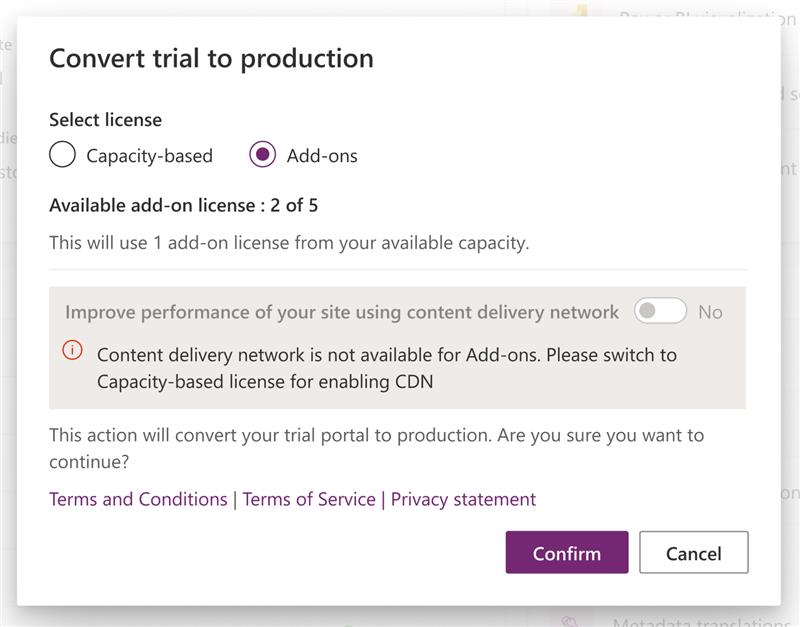
Následující tabulka shrnuje funkce spojené s každou možností portálu:
| Funkce | Samoobslužný zákaznický portál | Partnerský portál | Samoobslužný portál pro zaměstnance | Komunitní portál | Vlastní portál |
|---|---|---|---|---|---|
| Globální připravenost | * | * | * | * | * |
| Vícejazyčná podpora | * | * | * | * | * |
| Správa portálu | * | * | * | * | * |
| Přizpůsobitelnost a rozšiřitelnost | * | * | * | * | * |
| Motivy | * | * | * | * | * |
| Správa obsahu | * | * | * | ||
| Správa znalostí | * | * | * | * | |
| Podpora / Case Management | * | * | * | ||
| Fóra | * | * | * | ||
| Fasetové hledání | * | * | |||
| Správa profilů | * | * | |||
| Odběr vlákna fóra | * | * | |||
| Komentáře | * | * | * | ||
| Ověřování Azure AD | * | ||||
| Nápady | * | ||||
| Blogy | * | ||||
| Integrace řešení Project Service Automation | * | ||||
| Integrace řešení Field Service | * | ||||
| Začleňování partnerů | * | ||||
| Základ portálu | * | * | * | * | * |
| Pracovní postupy portálu | * | * | * | * | * |
| Webová oznámení | * | * | * | * | * |
| Identita Microsoft | * | * | * | * | * |
| Pracovní postupy pro identitu | * | * | * | * | * |
| Formuláře s více kroky | * | * | * | * | * |
| Zpětná vazba | * | * | * | * | * |
Poradce při potížích se zřizováním
Někdy se může během procesu instalace balíčku nebo vytváření adresy URL objevit chyba. V těchto případech mohou být procesy restartovány.
Pokud se Název-Konfigurace změní na Název-Zřizování se nezdařilo, musíte restartovat proces zřizování.
Přejděte na stránku Aplikace a vyberte portál.
Vyberte modré tlačítko s tužkou s názvem Spravovat.
Vyberte jednu z následujících možností:
Znovu zahájit zřizování: Restartování procesu instalace s konfigurací, která byla dříve definována.
Změnit hodnoty a znovu zahájit zřizování: Umožňuje změnit některé hodnoty před restartováním procesu zřizování.
Pokud se instalace balíčku nezdařila, otevře se stránka správce portálu bez jakýchkoli problémů, ale při přechodu na adresu URL portálu se zobrazí zpráva Probíhá nastavení. Chcete-li to potvrdit:
Přejděte na stránku Správa řešení stránky Centrum pro správu Dynamics 365 a zkontrolujte, že je stav balíčku Instalace se nezdařila.
Pokud je stav balíčku Instalace se nezdařila, zkuste zopakovat instalaci ze stránky řešení. Také nezapomeňte zkontrolovat, zda správce systému v aplikaci instaluje řešení s výchozím jazykem v aplikaci Dataverse nastaveným na jazyk, ve kterém by měl být portál nainstalován.
Poznámka
Některá řešení mají určité požadavky pro svou instalaci, takže se instalace nezdaří, pokud nejsou požadavky splněny. Například pro instalaci partnerského řešení Field Service pro partnerský portál musí být nainstalováno řešení partnerského portálu a řešení Field Service. Pokud budete chtít nejprve nainstalovat partnerské řešení Field Service, instalace se nezdaří a zobrazí se chybová zpráva.
Změňte typ portálu a cílovou skupinu
Po zřízení portálu bude možnost změnit cílovou skupinu portálu zakázána.
Cílovou skupinu a typ portálu po jeho zřízení však můžete změnit podle postupu uvedeného v článku Změna instance Dynamics 365, cílové skupiny nebo typu portálu.
Poznámka
- Doporučujeme resetovat a zřídit portál znovu, abyste mohli změnit cílovou skupinu, typ portálu, organizaci atd. Další informace: Resetování portálu
- Změna instance Dynamics 365 je použitelná pouze pro portály zřízené pomocí starších doplňků portálu.
Další kroky
Viz také
Poznámka
Můžete nám sdělit, jaké máte jazykové preference pro dokumentaci? Zúčastněte se krátkého průzkumu. (upozorňujeme, že tento průzkum je v angličtině)
Průzkum bude trvat asi sedm minut. Nejsou shromažďovány žádné osobní údaje (prohlášení o zásadách ochrany osobních údajů).
Váš názor
Připravujeme: V průběhu roku 2024 budeme postupně vyřazovat problémy z GitHub coby mechanismus zpětné vazby pro obsah a nahrazovat ho novým systémem zpětné vazby. Další informace naleznete v tématu: https://aka.ms/ContentUserFeedback.
Odeslat a zobrazit názory pro